全国高分辨率土地利用数据服务 土地利用数据服务 土地覆盖数据服务 坡度数据服务 土壤侵蚀数据服务 全国各省市DEM数据服务 耕地资源空间分布数据服务 草地资源空间分布数据服务 林地资源空间分布数据服务 水域资源空间分布数据服务 建设用地空间分布数据服务 地形、地貌、土壤数据服务 分坡度耕地数据服务 全国大宗农作物种植范围空间分布数据服务
多种卫星遥感数据反演植被覆盖度数据服务 地表反照率数据服务 比辐射率数据服务 地表温度数据服务 地表蒸腾与蒸散数据服务 归一化植被指数数据服务 叶面积指数数据服务 净初级生产力数据服务 净生态系统生产力数据服务 生态系统总初级生产力数据服务 生态系统类型分布数据服务 土壤类型质地养分数据服务 生态系统空间分布数据服务 增强型植被指数数据服务
多年平均气温空间分布数据服务 多年平均降水量空间分布数据服务 湿润指数数据服务 大于0℃积温空间分布数据服务 光合有效辐射分量数据服务 显热/潜热信息数据服务 波文比信息数据服务 地表净辐射通量数据服务 光合有效辐射数据服务 温度带分区数据服务 山区小气候因子精细数据服务
全国夜间灯光指数数据服务 全国GDP公里格网数据服务 全国建筑物总面积公里格网数据服务 全国人口密度数据服务 全国县级医院分布数据服务 人口调查空间分布数据服务 收入统计空间分布数据服务 矿山面积统计及分布数据服务 载畜量及空间分布数据服务 农作物种植面积统计数据服务 农田分类面积统计数据服务 农作物长势遥感监测数据服务 医疗资源统计数据服务 教育资源统计数据服务 行政辖区信息数据服务
Landsat 8 高分二号 高分一号 SPOT-6卫星影像 法国Pleiades高分卫星 资源三号卫星 风云3号 中巴资源卫星 NOAA/AVHRR MODIS Landsat TM 环境小卫星 Landsat MSS 天绘一号卫星影像
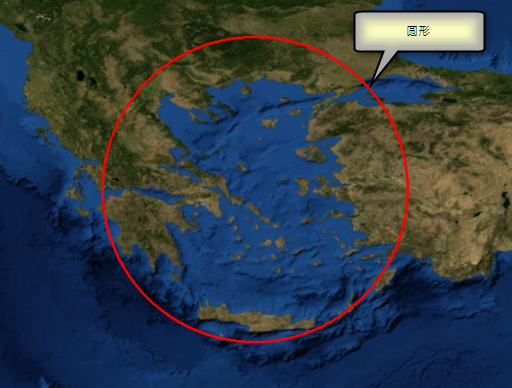
如果希望数据框中的数据所呈现的形状不是矩形,可以使用数据框属性 对话框数据框选项卡上裁剪选项裁剪数据框的绘图以满足自己的地图规范。裁剪操作并不会改变数据框内的实际数据,即使数据视图中显示的是裁剪后的数据,也将如此。标注将遵循裁剪形状。它们将进行重新绘制,因此不会显示任何被裁剪掉的标注。
有四个裁剪选项:
无裁剪
裁剪至形状
裁剪至其他数据框的范围
裁剪至当前数据驱动页面范围
无裁剪
这是默认设置。也可通过该选项来移除此数据框的所有现有裁剪设置。
裁剪至形状
ArcMap 将使用指定的形状来裁剪数据框的绘图。例如,您可以在数据框中绘制一个椭圆图形,然后将数据框裁剪成这个形状。通过执行裁剪操作,将仅绘制数据框内被该椭圆界定的区域,而介于该椭圆边缘和数据框边界框之间的区域中将不会绘制任何内容。
在以下示例中,围绕爱琴海绘制了一个圆形。
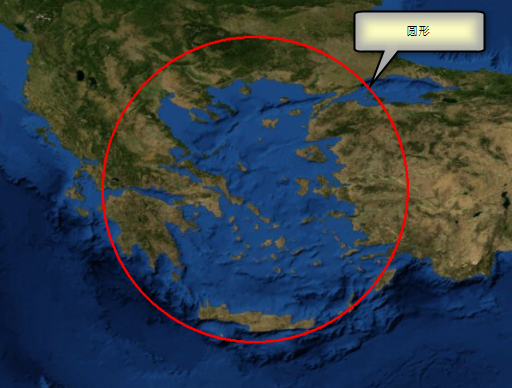
用于裁剪数据框的圆形
按照该圆形来裁剪数据框可以更好地突显感兴趣区域(本例中为爱琴海)。
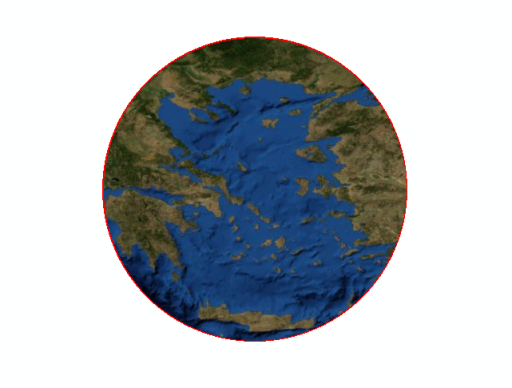
将数据框裁剪为圆形
ArcMap 允许将以下形状作为裁剪形状裁剪数据框中的数据:
在数据框(即数据视图或焦点数据框中)中使用绘图 工具条绘制的任何图形形状。您必须选定要用于裁剪数据框的图形,否则,所选图形的轮廓按钮将不可用。
特定图层中的所有要素,例如,州或国家/地区面的边界。
特定图层中在当前地图范围内可见的所有要素。
特定图层中的任意选定的要素。
由指定的特定坐标所定义的矩形。
警告:
需要特别注意的是,裁剪至形状选项并不是动态的。如果在选择了某选项后按确定,则下次打开数据框裁剪 对话框时,自定义范围选项将自动处于选中状态(即便原始裁剪形状通过其他方法构造),并且还会显示最初所指定范围的顶部、左侧、右侧及底部坐标。如果选择的是基于可变范围的形状(例如,地图范围、图层中要素或者所选图形的轮廓),对话框将获取当前范围并存储其实际坐标,以使所有可能引起范围变化的裁剪后地图或图层更改被忽略。要更新裁剪形状,需要再次选择裁剪选项和设置。
裁剪至其他数据框的范围
可以按照其他数据框的范围来裁剪当前数据框。如果用于裁剪的数据框本身已被裁剪(例如,已被一个圆形裁剪),则当前数据框也将按此样式裁剪。以下示例显示的是带有两个数据框的地图布局。
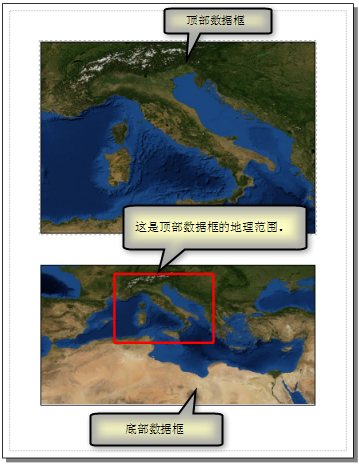
按照某数据框的范围裁剪另一个数据框
您可以按照一个数据框的范围来裁剪另一个数据框。
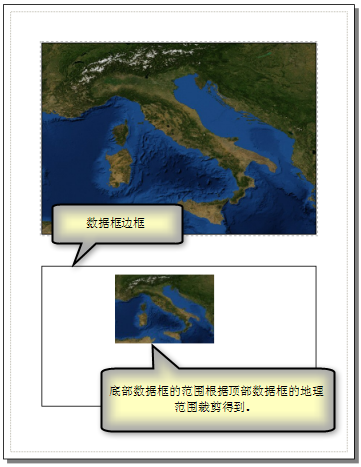
按照某数据框的范围裁剪另一个数据框
裁剪至当前数据驱动页面范围
可以使用数据驱动页面裁剪数据框。如果已启用“数据驱动页面”,则裁剪选项中将包括裁剪至数据驱动页面范围这一选项。选择此选项后,将使用定义当前“数据驱动页面”范围的索引要素的形状来裁剪数据框。
例如,使用的仍是上例中的同一数据,每个国家/地区都创建了“数据驱动页面”。也就是说,将使用代表某个特定国家/地区边界的要素来定义该国家/地区对应页面的地图范围。该国家/地区边界要素的实际形状将定义数据框将如何裁剪。与裁剪至形状选项不同,裁剪至当前数据驱动页面范围选项是动态的。随着在各页面间往复浏览,数据框也将随之裁剪成不同形状。
什么是数据驱动页面?
创建数据驱动页面
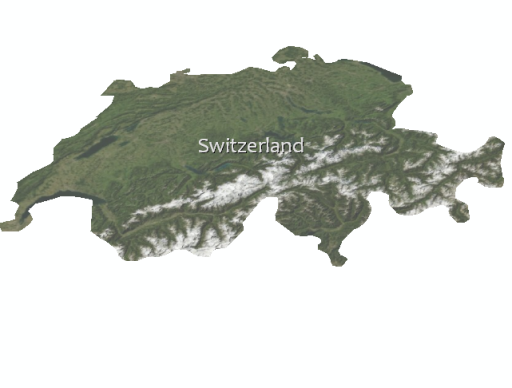
已裁剪至数据驱动页面范围的数据框
将某些图层从裁剪操作中排除
在某些情况下,您可能不希望裁剪地图上的所有图层。例如,您可能不希望裁剪某些图层(例如,边界或交通网图层)以便为地图提供些许地理环境。在以下示例中,数据框已被法国的边界裁剪。国家背景、国家边界以及城市等众多图层已从裁剪操作中排除,法国外围的显示内容便可体现出这一点。然而,影像图层并没有排除在外。因此,仅会显示位于裁剪边界(本例中为法国边界)内的影像图层。

裁剪操作中所排除图层的示例
裁剪格网和经纬网
裁剪操作提供了一个根据裁剪形状裁剪格网和经纬网的选项。上图显示的是未经裁剪的格网和经纬网效果图。下图显示的是选中裁剪格网和经纬网选项后的效果。如果使用要素裁剪数据框,则将按照该要素的形状来裁剪格网和经纬网。
例如,以下便是一个按照圆形裁剪以突显爱琴海的数据框。该地图显示的是未经裁剪的经纬网。
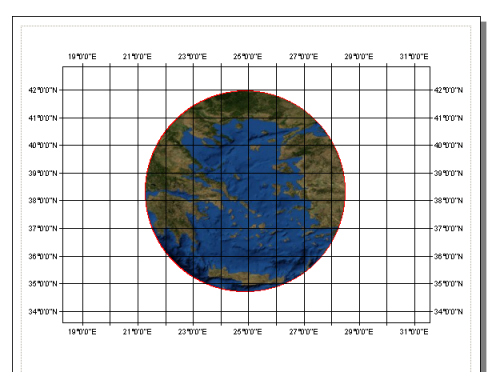
与尚未裁剪的格网和经纬网叠加的已裁剪数据框
以下是选择裁剪格网和经纬网后的结果。
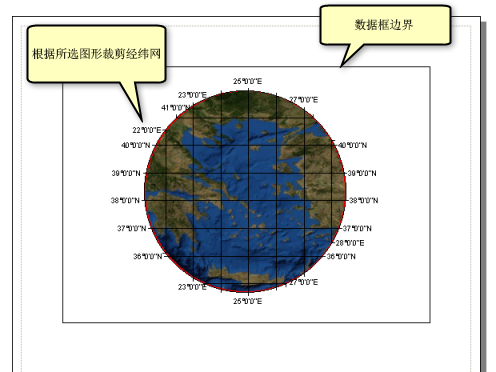
与已裁剪的格网和经纬网叠加的已裁剪数据框
默认情况下,此选项处于取消选中状态。有关详细信息,请参阅什么是格网和经纬网?
裁剪操作示例
如何按照自定义形状裁剪数据框
以下操作说明将使您了解如何按照圆形裁剪数据。您可以使用其他图形形状进行裁剪或者选择其他裁剪至形状选项来执行裁剪,具体取决于您的需求。
在数据视图中,使用绘图 工具条上的新建圆工具 圆形 可创建一个圆,使其包含要在该数据框中显示的数据范围。
在基础工具 工具条上单击选择元素工具 选择元素,然后选择圆形。
在内容列表中右键单击要裁剪的数据框,然后单击属性。
单击数据框属性 对话框中的数据框选项卡。
单击裁剪选项下拉菜单,然后选择裁剪至形状。
单击指定形状按钮。
单击所选图形的轮廓。
单击确定。
您还可以更改裁剪形状轮廓的边框选项。
单击确定。
注:
如果所选图形的轮廓按钮不可用,则表示数据框中不存在任何图形或者未选中任何图形。因此要使用某图形来裁剪数据框,必须先选中该图形。
如果页面布局中已存在合适的裁剪形状元素,您可以剪切或复制这个元素,然后切换到数据视图或者将数据框指定为焦点,最后将该形状粘贴到数据框中。在数据视图中,单击编辑 > 粘贴。
在数据框属性 对话框的框架选项卡上设置背景和边框的框架属性时,整个数据框的边界框将使用矩形。要单独设置裁剪区域的边框,可使用该对话框中裁剪选项部分的边框属性。
可将裁剪数据框按钮拖动到任意 ArcMap 工具条上,然后将其作为单击打开数据框裁剪对话框的快捷方式。要添加裁剪数据框按钮,还可打开自定义 > 自定义模式对话框,然后单击命令选项卡,最后在显示包含以下内容的命令框中搜索裁剪命令。裁剪数据框按钮位于数据框类别中。
选择将整个面要素图层作为裁剪形状将导致 ArcMap 的运行速度缓慢。应当对这些要素进行地理处理以使其成为某种能代表理想的数据框轮廓的形状,或者找到一个包含合并要素的其他数据集。可以通过多种方法来合并要素,其中包括将要素转换为图形或使用地理处理工具。
如果您发现向地图插入某图形时标注发生了移动或已经消失,可以先应用数据框裁剪,然后删除该图形。这样标注便会再次绘制,并且数据框也会保持裁剪后的状态。要想不删除图形而标注也正常绘制,可先添加标注 工具条,单击标注权重等级按钮,然后将 <默认> 图层(或包含该图形的注记组)的要素权重更改为无。
如何裁剪数据驱动页面的数据框
在内容列表中右键单击要裁剪的数据框,然后单击属性。
单击数据框属性 对话框中的数据框选项卡。
单击裁剪选项下拉菜单,然后选择裁剪至当前数据驱动页面范围。
单击确定。
您还可以更改裁剪形状轮廓的边框选项。
单击确定。
注:
如果下拉菜单中未显示该选项但您仍想使用该选项,那么首先需要启动“数据驱动页面”。
如果您正使用裁剪至当前数据驱动页面范围选项裁剪数据框,而此时“数据驱动页面”不可用,则数据框裁剪将恢复为无裁剪。启动了“数据驱动页面”后,如果要裁剪数据框,则还需要重新设置裁剪选项。
使用“数据驱动页面”时,也可以选择使用页面定义查询达到裁剪的效果。二者的主要区别在于,裁剪操作允许与不同页面重叠的某要素在所有所在页面中进行绘制,而“页面定义查询”则要求要素只能在单一页面中绘制。
如何将图层从裁剪操作中排除
在内容列表中右键单击要裁剪的数据框,然后单击属性。
单击数据框属性 对话框中的数据框选项卡。
单击裁剪选项下拉菜单,然后选择要使用的选项。
单击排除图层。
选择要排除的图层。仅可选择排除顶层图层。无法从裁剪操作中排除图层组中的单个子图层或底图图层。
单击关闭。
单击确定。
另外,如果需要,还可以指定裁剪形状。
单击确定。